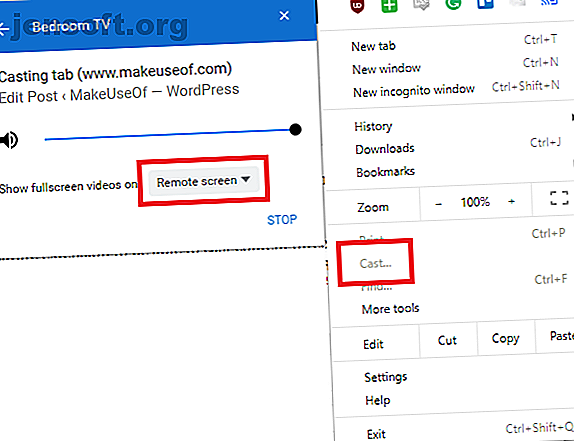
क्रोमकास्ट के साथ अपने टीवी पर अमेज़न प्राइम वीडियो कैसे देखें
विज्ञापन
सभी ऐप्स और सेवाएँ Google के Chromecast के साथ संगत नहीं हैं। उन ऐप्स में से एक अमेज़न प्राइम वीडियो है।
जबकि नेटफ्लिक्स, प्राइम वीडियो का सबसे बड़ा प्रतिद्वंद्वी, शुरू से ही क्रोमकास्ट-संगत रहा है, अमेज़ॅन प्राइम वीडियो अभी भी अंधेरे युग में रहता है।
लेकिन संगतता की कमी के आसपास कुछ तरीके हैं। इस लेख में हम आपको क्रोमकास्ट के साथ अपने टीवी पर अमेज़न प्राइम देखने का तरीका बताते हैं।
अमेज़न प्राइम वीडियो पर कोई कास्ट बटन क्यों नहीं है?
इन दिनों, एंड्रॉइड पर किसी भी मुख्यधारा के वीडियो या ऑडियो स्ट्रीमिंग ऐप को ढूंढना मुश्किल है, जिसमें कास्ट बटन उपलब्ध नहीं है।
तो अमेज़ॅन प्राइम वीडियो सुविधा क्यों नहीं देता है?
खैर, जैसा कि अक्सर होता है, यह दोनों कंपनियों के बीच टकराव के कारण होता है। अमेज़ॅन अपने कई फायर टीवी उपकरणों में से किसी पर YouTube ऐप पेश नहीं करता है; Google अमेज़न पर अपने उत्पाद नहीं बेचता है; Amazon Chromecast पर प्राइम वीडियो उपलब्ध नहीं कराता है। बचकाना टिट-फॉर-टट, हमें यकीन है कि आप सहमत होंगे।
नोट: यदि आप उन ऐप्स की खोज करना चाहते हैं, जो डोंगल को मूल रूप से सपोर्ट करते हैं, तो हमने पहले Chromecast 10 के लिए सबसे अच्छा वीडियो ऐप राउंड अप किया है। टीवी देखने के लिए Chromecast ऐप्स को देखना होगा 10 टीवी देखने के लिए Chromecast ऐप्स को Chromecast को देखना होगा। सबसे अच्छा डिवाइस वर्तमान में किसी के लिए बाजार में कॉर्ड को काटने के लिए देख रहा है। और आपको शुरू करने के लिए निश्चित रूप से इन 10 ऐप्स की आवश्यकता होगी। Chromecast के लिए और अधिक और बेहतरीन ऑडियो ऐप पढ़ें संगीत सुनने के लिए Chromecast- 10 के लिए Chromecast ऐप्स होना चाहिए संगीत Chromecasts को सुनने के लिए Chromecast ऐप्स के लिए बस वीडियो सामग्री से अधिक हैं; वे संगीत को भी स्ट्रीम कर सकते हैं। इस लेख में हमने संगीत सुनने के लिए शुरू करने में आपकी सहायता के लिए Chromecast ऐप्स की सूची 10 होनी चाहिए। अधिक पढ़ें ।
ठीक है, चलो आगे बढ़ते हैं। अपने Chromecast पर Amazon Prime वीडियो देखने का तरीका यहां बताया गया है।
विधि 1: क्रोम का उपयोग करें
यदि आप अपने किसी भी कंप्यूटर पर Google Chrome चलाते हैं, तो आप वह वीडियो खेल सकते हैं जिसे आप अपने ब्राउज़र में देखना चाहते हैं और इसे सीधे अपने Chromecast पर कास्ट कर सकते हैं।
पुराने दिनों में!), आपको अपने ब्राउज़र से सीधे सामग्री डालने में सक्षम होने के लिए एक अलग एक्सटेंशन स्थापित करने की आवश्यकता थी। क्रोम के नए संस्करणों में, अब ऐसा नहीं है। Google ने कार्यक्षमता को सीधे ब्राउज़र में बनाया है।
आगे बढ़ने से पहले, सुनिश्चित करें कि आपका टीवी चालू है, और यह सही इनपुट चैनल प्रदर्शित कर रहा है।
क्रोम के माध्यम से अपने क्रोमकास्ट में अमेज़ॅन प्राइम वीडियो को कास्टिंग करने की प्रक्रिया शुरू करने के लिए, अपना क्रोम ब्राउज़र खोलें, अमेज़ॅन प्राइम वीडियो वेबसाइट पर जाएं, और अपनी लॉगिन क्रेडेंशियल दर्ज करें। आपको वह वीडियो ढूंढना होगा जिसे आप देखना चाहते हैं, और प्ले को सामान्य रूप से दबाएं।
इसके बाद, ब्राउज़र की विंडो के ऊपरी दाएं कोने में स्थित अधिक मेनू (तीन वर्टिकल डॉट्स) पर क्लिक करें। पॉप-अप मेनू से कास्ट का चयन करें।

अब आपको अपने नेटवर्क पर मौजूद सभी संगत उपकरणों के साथ एक नई विंडो देखनी चाहिए। उस Chromecast के नाम पर क्लिक करें जिसका आप उपयोग करना चाहते हैं। कनेक्शन स्वचालित रूप से होना चाहिए।
प्लेबैक को फिर से शुरू करने से पहले, फुलस्क्रीन वीडियो दिखाने के लिए ड्रॉप-डाउन मेनू से रिमोट स्क्रीन चुनने के लायक है। यह आपकी फिल्म या टीवी श्रृंखला को उसी समय आपके लैपटॉप और आपके Chromecast पर खेलने से रोकेगा।
Amazon Prime Video को अपने Chromecast पर कास्ट करने के लिए Chrome के डेस्कटॉप संस्करण का उपयोग करने का स्पष्ट दोष नियंत्रण की कमी है। आप अपने सोफे के आराम से अन्य प्लेबैक सेटिंग्स को रोकना, तेज-फॉरवर्ड, रिवाइंड या समायोजित नहीं कर पाएंगे। इसके बजाय, आपको उस कंप्यूटर पर कोई परिवर्तन करने की आवश्यकता होगी जिसे आप से निकाल रहे हैं।
यदि आपको अधिक जानकारी प्राप्त करने की आवश्यकता है, तो हमारे Chromecast परिचय की जांच करना सुनिश्चित करें कि Chromecast क्या है और यह कैसे काम करता है? Chromecast क्या है और यह कैसे काम करता है? एक बजट मीडिया स्ट्रीमर चुनना? Google Chromecast एक अच्छा विकल्प है, लेकिन यह वास्तव में क्या है, और Chromecast कैसे काम करता है? अधिक पढ़ें ।
विधि 2: अपने Android की स्क्रीन कास्ट करें
चेतावनी: यह तरीका नए फोन पर काम नहीं कर सकता है। आम धारणा के विपरीत, अमेज़ॅन ने सुविधा को अवरुद्ध नहीं किया है। इसके बजाय, ऐसा लगता है कि यह मुद्दा एचडीआर और 4K समर्थन से जुड़ा है। यदि आपके पास एक पुराना उपकरण है, तो विधि अभी भी पूरी तरह से काम करती है।
Google और अमेज़ॅन युद्ध में हो सकते हैं, लेकिन अमेज़न प्ले स्टोर में प्राइम वीडियो ऐप की पेशकश नहीं करने के लिए पर्याप्त बेवकूफ नहीं है। और, क्योंकि ऐप है, तो आप इसे अपने टीवी पर प्रदर्शित करने के लिए एंड्रॉइड के कास्ट स्क्रीन फीचर का उपयोग कर सकते हैं।
नोट: आप हर साइट और ऐप के वीडियो के साथ Android कास्ट स्क्रीन का उपयोग नहीं कर सकते। यदि वे सिल्वरलाइट, फ्लैश, क्विकटाइम, या वीएलसी का उपयोग करते हैं, तो यह काम नहीं करेगा। सौभाग्य से, अमेज़न प्राइम वीडियो उन तकनीकों में से किसी का उपयोग नहीं करता है।
कास्ट स्क्रीन सुविधा का उपयोग करना आसान है। अपने डिवाइस के नोटिफिकेशन बार पर स्वाइप करें और कास्ट आइकन पर टैप करें (यह टीवी की तरह दिखता है)। आपको अपनी स्क्रीन पर सभी संगत उपकरणों की एक सूची दिखाई देगी। सही एक पर टैप करें, और कुछ सेकंड बाद आप अपने फोन की स्क्रीन को अपने टीवी पर प्रदर्शित देखेंगे।


इस बिंदु से, यह आपके वीडियो को सामान्य रूप से देखने के लिए आपके द्वारा उपयोग की जाने वाली प्राइम वीडियो सामग्री पर नेविगेट करने का सिर्फ एक मामला है। बस सुनिश्चित करें कि आप अपने फोन को लैंडस्केप मोड में फ्लिप करें और आराम से पहले वीडियो को पूर्ण स्क्रीन करें।
पिछले दृष्टिकोण की तुलना में इस पद्धति का स्पष्ट लाभ यह है कि आप अपने फोन से वीडियो को नियंत्रित कर सकते हैं। हालांकि, वहाँ तीन गंभीर downsides आप के बारे में सोचने की जरूरत है।
पहला मुद्दा गोपनीयता है। आप किसी विशिष्ट ऐप से केवल सामग्री के बजाय अपने संपूर्ण Android की स्क्रीन को कास्टिंग कर रहे हैं। जब भी आपको कोई संदेश, ईमेल, फ़ोन कॉल या सूचना प्राप्त होती है, तो यह स्क्रीन पर सभी को देखने के लिए पॉप अप होगा। इस बात पर निर्भर करता है कि आप कहां हैं या आप किसके साथ हैं, यह वांछनीय व्यवहार नहीं हो सकता है।
दूसरा विचार आपकी बैटरी है। यदि आप अपने पूरे फोन की स्क्रीन को कास्ट करते हैं, तो वीडियो एक ही समय में दोनों डिवाइस पर चलेगा। अगर आप अपने फोन की स्क्रीन को बंद कर देते हैं, तो टीवी भी खाली हो जाएगा। इसलिए, अगर आप द्वि घातुमान सत्र की योजना बना रहे हैं, तो आपको पास में एक चार्जर रखने की आवश्यकता है (हमने एंड्रॉइड 10 पर बैटरी बचाने के अन्य तरीके कवर किए हैं और एंड्रॉइड 10 पर बैटरी लाइफ को बढ़ाने के लिए टेस्ट किए गए टिप्स और बैटरी के विस्तार के लिए टेस्ट किए गए टिप्स Android पर एंड्रॉइड पर खराब बैटरी लाइफ से पीड़ित। अपने एंड्रॉइड डिवाइस की बैटरी से अधिक जूस प्राप्त करने के लिए इन सुझावों का पालन करें। यदि आपको और मार्गदर्शन की आवश्यकता हो तो और पढ़ें)।
अंतिम समस्या प्रसंस्करण शक्ति है। क्योंकि अमेज़ॅन प्राइम वीडियो क्रोमकास्ट-सक्षम नहीं है, इसलिए आपका एंड्रॉइड फोन सभी पृष्ठभूमि प्रसंस्करण कर रहा है। आपके फोन के आंतरिक हार्डवेयर के आधार पर, यह आसानी से हकलाना, अंतराल और खराब संकल्प का कारण बन सकता है।
आप अपने फ़ोन पर जितनी संभव हो उतने पृष्ठभूमि प्रक्रियाओं को मारकर समस्या को थोड़ा हल कर सकते हैं (सेटिंग्स> ऐप्स और सूचनाएं> सभी एप्लिकेशन देखें, ऐप के नाम पर क्लिक करें और फ़ोर्स स्टॉप का चयन करें), लेकिन यह एक दूर-आदर्श स्थिति है।
क्या आपको अमेज़ॅन फायर टीवी डिवाइस खरीदना चाहिए?
यदि आप अमेज़न फायर टीवी डिवाइस खरीदते हैं, तो निश्चित रूप से इन सभी वर्कआर्ड को म्यूट किया जा सकता है। अप्रत्याशित रूप से, अमेज़ॅन प्राइम वीडियो हार्डवेयर में अच्छी तरह से एकीकृत है। आपको एलेक्सा, प्राइम फ़ोटोज़ और बहुत सारे थर्ड-पार्टी ऐप्स भी मिलेंगे।
हमने बताया कि कौन सा अमेज़न फायर टीवी डिवाइस आपके लिए सही है टीवी बनाम क्यूब, स्टिक बनाम कौन सा फायर टीवी डिवाइस खरीदना चाहिए? स्टिक बनाम टीवी बनाम क्यूब, कम्पेयर अमेजन में फायर टीवी डिवाइस खरीदने के इच्छुक लोगों के लिए अब चार अलग-अलग विकल्प हैं। लेकिन आपके लिए कौन सा सही है? और पढ़ें यदि आप सुनिश्चित नहीं हैं कि कौन सा खरीदना है।
Amazon और Google को एक Truce पर कॉल करने की आवश्यकता है
सुनिए, Amazon हम हर साल आपको अच्छा पैसा दे रहे हैं। इसलिए हम आपसे विश्व में सबसे लोकप्रिय कॉर्ड-कटिंग उपकरणों में से एक के साथ जानबूझकर संगतता को प्रतिबंधित करने की उम्मीद नहीं करते हैं क्योंकि आपके पास Google के साथ बीफ़ है।
अधिक सहायता के लिए, Chromecast से हमारा परिचय देखें। यदि आप स्विच करने के बारे में सोच रहे हैं तो हमने Roku और Chromecast की तुलना भी की है।
अब जब आप सभी सेट अप कर रहे हैं, तो इन अमेज़ॅन प्राइम ओरिजिनल शो को देखें। 15 बेस्ट अमेज़न प्राइम ओरिजिनल सीरीज़ फॉर ट्रू गीक्स द ट्रू गीक्स के लिए 15 बेस्ट अमेज़न प्राइम ओरिजिनल सीरीज़, अमेज़न प्राइम पर बहुत सारी बेहतरीन सीरीज़ हैं, और ये हैं सबसे अच्छी अमेज़ॅन ओरिजिनल सीरीज़ जिसके बारे में आपने शायद कभी नहीं सुना होगा। अधिक पढ़ें ।
इसके बारे में अधिक जानें: Amazon Prime, Chromecast, Media Streaming, Television

